Ефективното използване на iMovie не зависи само от креативността и техническите способности, но и от целенасоченото прилагане на клавишни комбинации. Ако искаш да редактираш видеата си спестявайки време, клавишните комбинации са незаменим инструмент. В това ръководство ще получиш ясно структурирана преглед на най-важните клавишни комбинации в iMovie, които ще ти помогнат да направиш проектите си по-бързи и ефективни.
Най-важни осъзнавания
- Клавишните комбинации ти помагат да работиш по-бързо и да достигаш по-лесно често използвани команди.
- Много комбинации са стандартизирани и не се ограничават само до iMovie.
- Ефективното използване на клавишни комбинации може значително да ускори процесите ти на редактиране.
Стъпка по стъпка ръководство
1. Запознаване с основните клавишни комбинации
Първата и най-често използвана комбинация в iMovie е интервалът. С нея можеш да стартираш или паузираш видеа. Помисли колко често ти трябва тази функция, за да си сигурен, че никога повече не трябва да търсиш мишката.
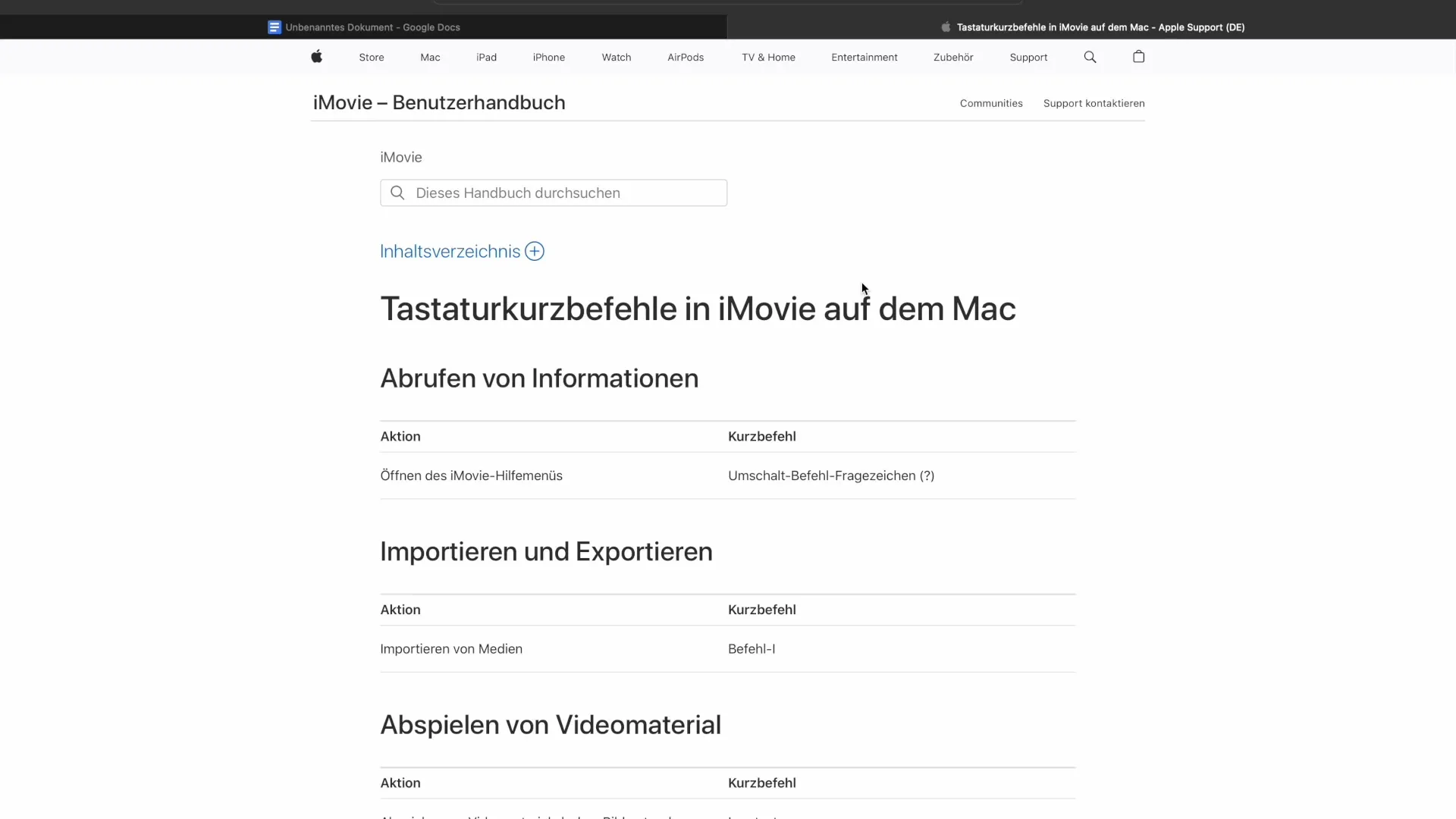
2. Изрязване на клипове
Друга много полезна комбинация е „Command + X“. С тази комбинация изрязваш избрания видео-клип от проекта си. Така можеш бързо да премахваш части от видеото. Ако искаш да изрежеш само конкретен клип, това е перфектното решение.
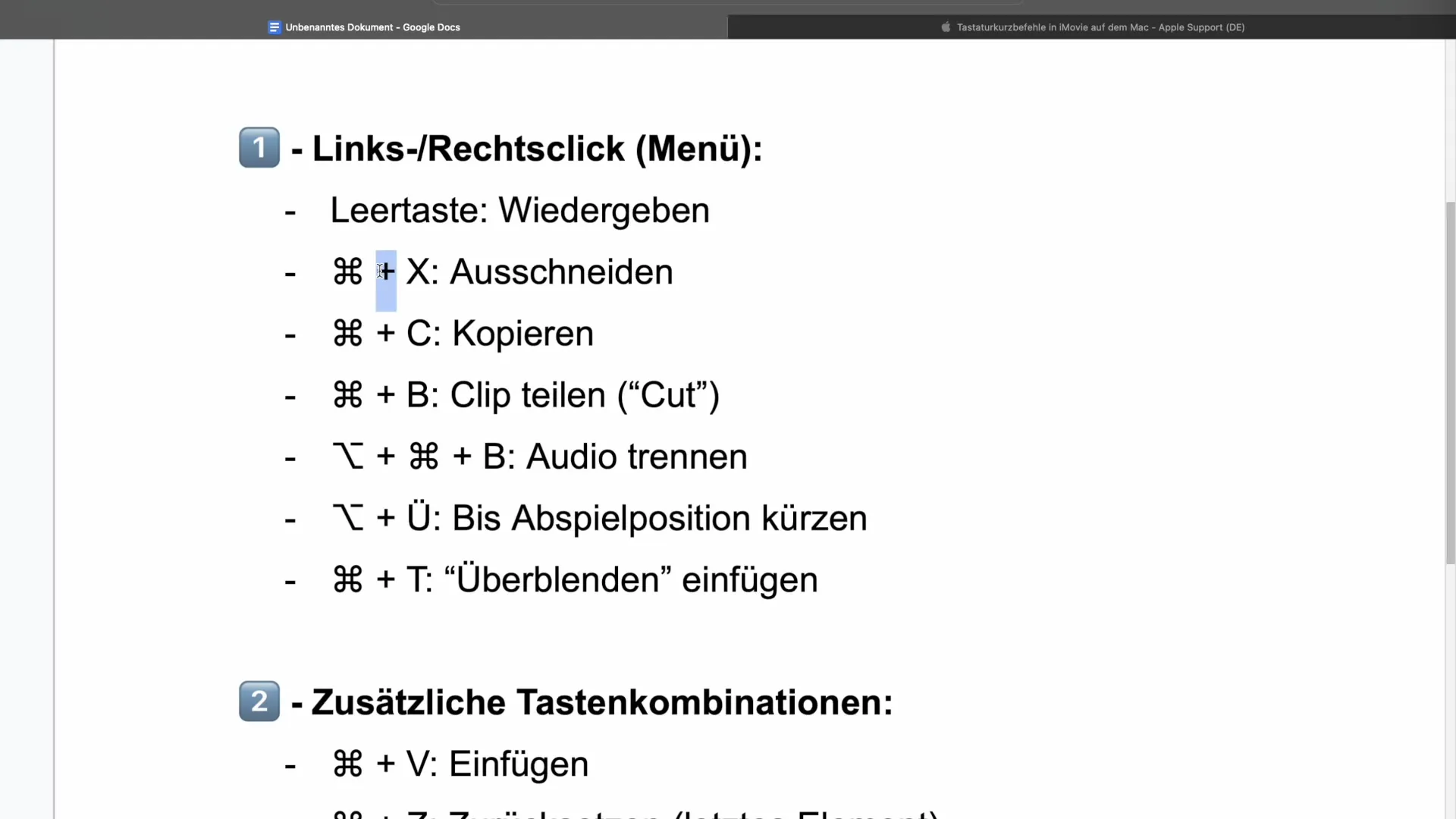
3. Копиране и поставяне
Ако ти е необходимо едно елемент многократно в проекта си, можеш да копираш клипа или медийния елемент с „Command + C“. Следващото натискане на „Command + V“ го поставя навсякъде, където искаш. Тази комбинация от команди може да ти спести много време и усилия.
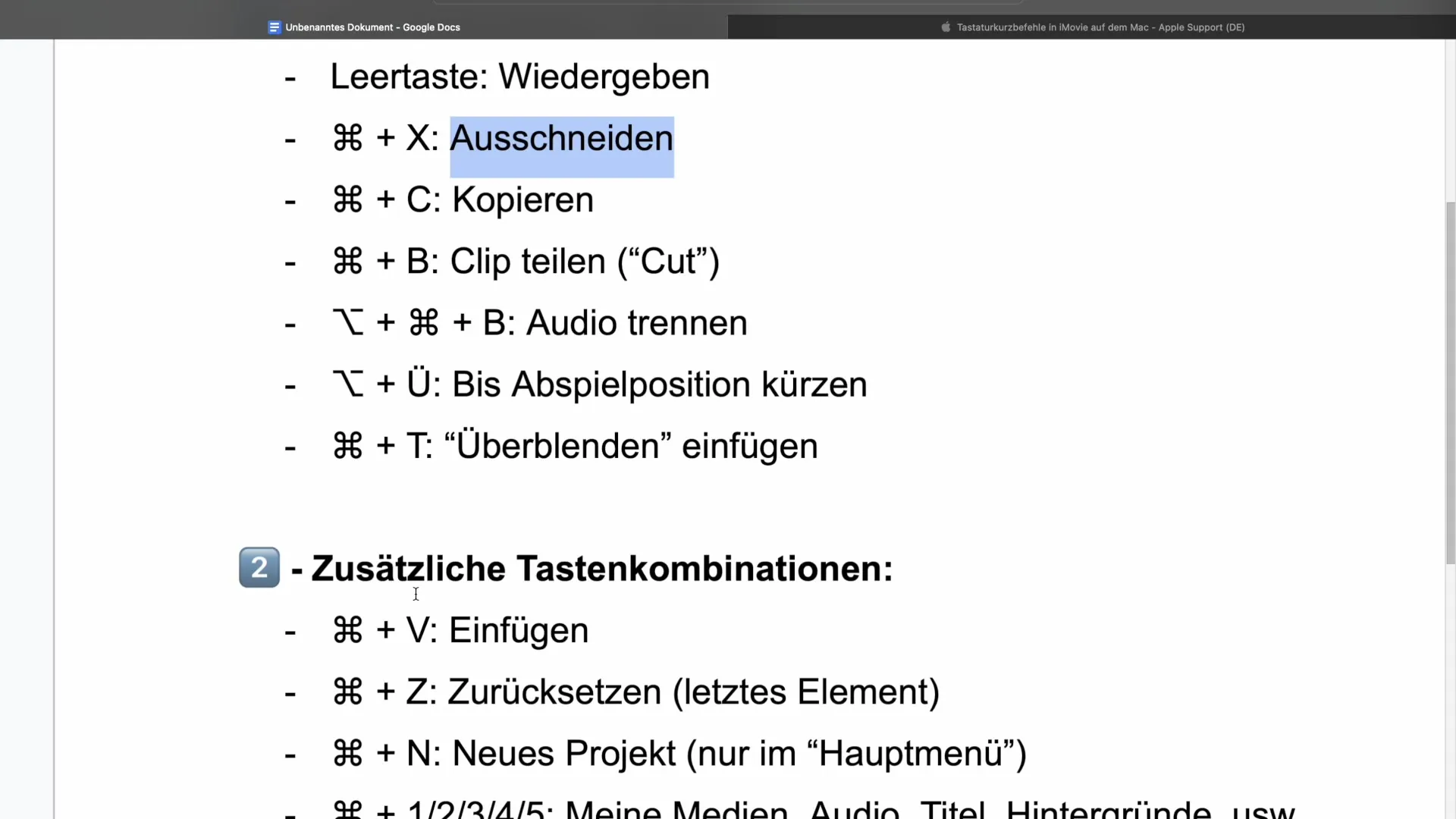
4. Разделяне на клип
С „Command + B“ можеш да направиш разрез и да разделиш клипа на желаното място. Това е особено полезно, когато имаш нужда от прецизен разрез или искаш да прекъснеш скоростта на видеото.
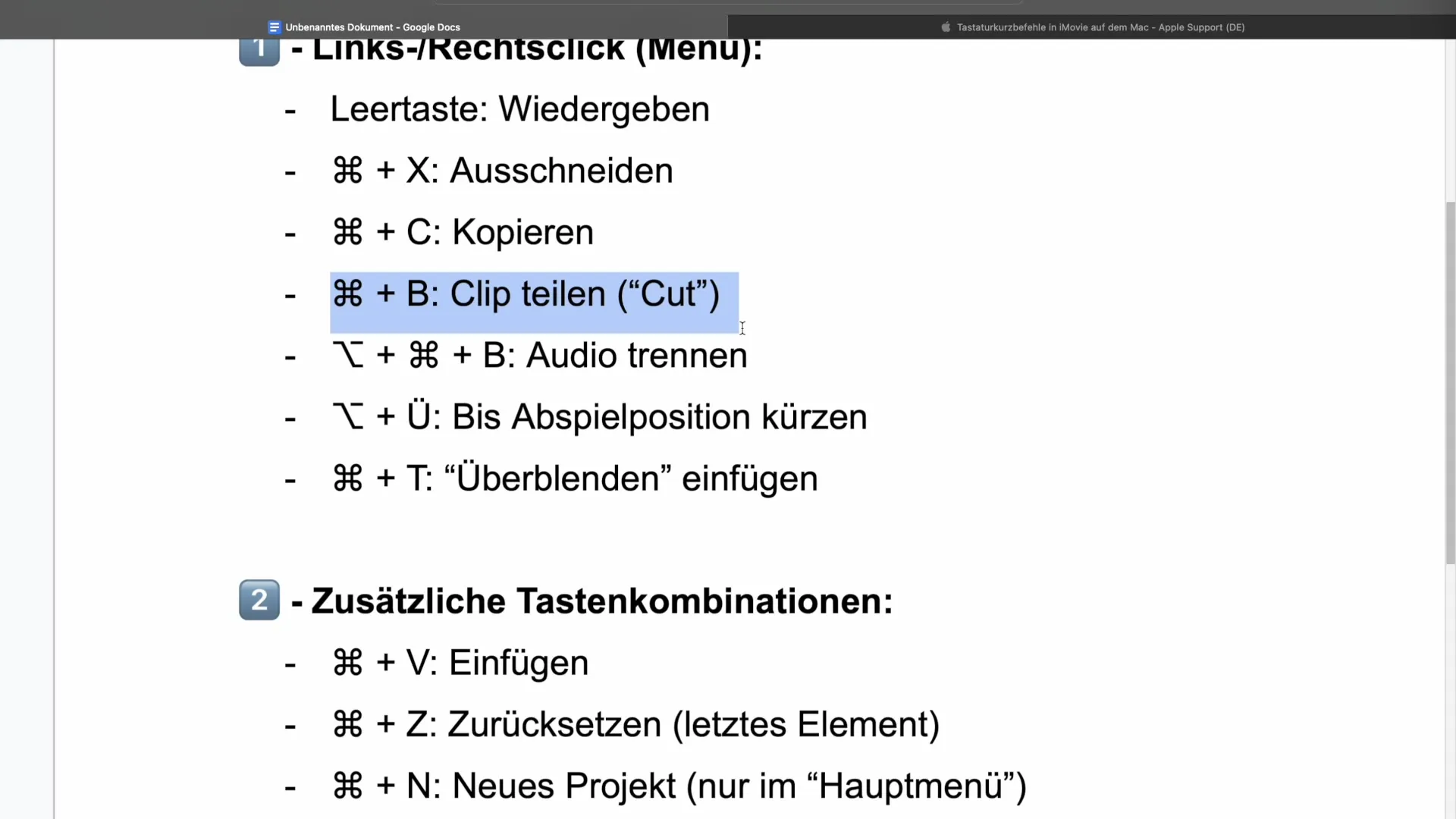
5. Разделяне на аудио от видео
Ако искаш да разделиш аудиото от клипа, комбинацията „Command + Option + B“ е правилният избор. С нея получаваш гъвкавост да редактираш аудиото по желание – например, за да нулираш или смениш звука.
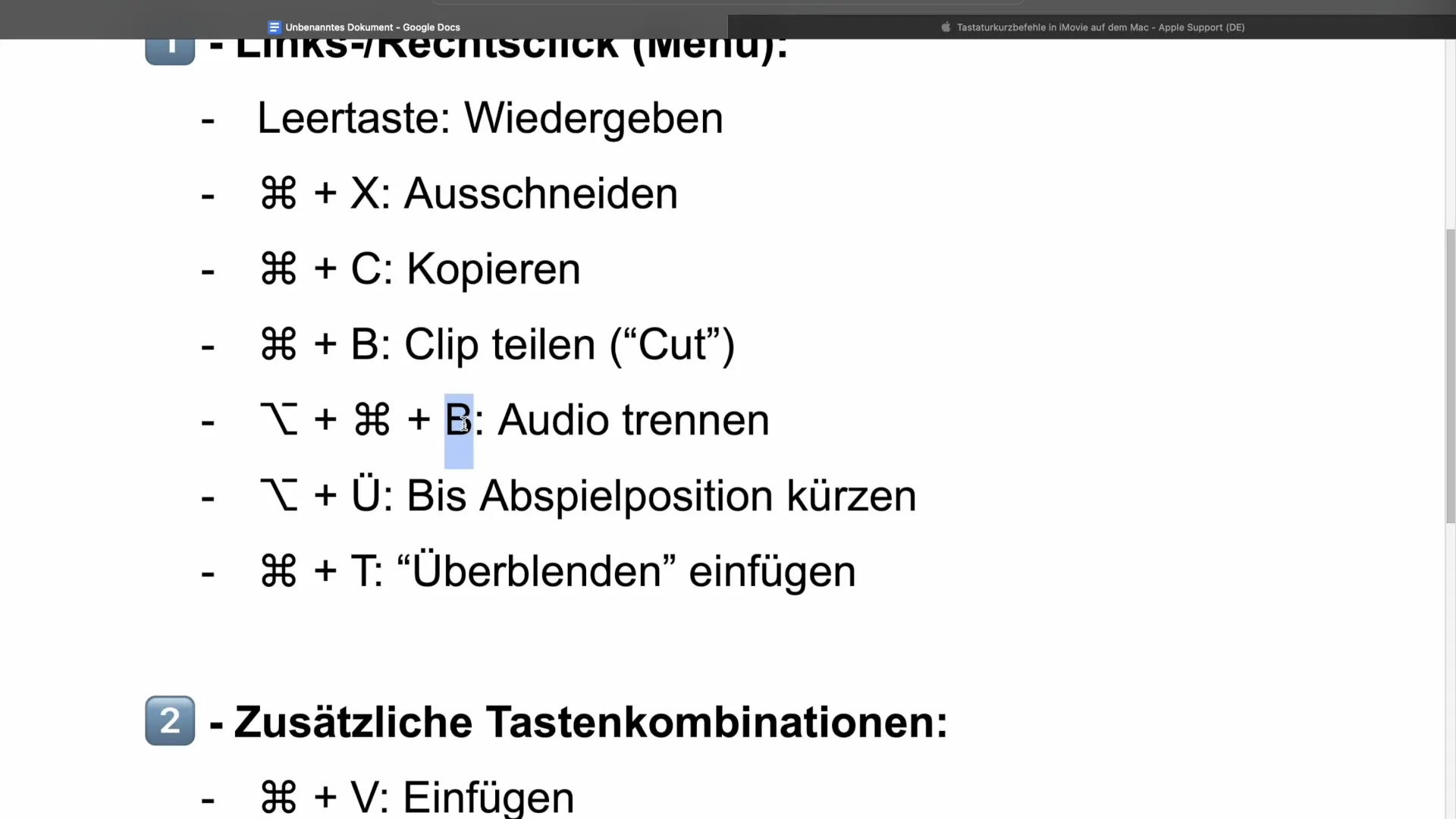
6. Укъсяване до позицията на възпроизвеждане
С „Command + Option + T“ можеш да укъсиш видеото до текущата позиция на възпроизвеждане. Това е хитра функция, когато искаш да настроиш бързо клипа, без да го режеш отново ръчно.
7. Добавяне на преход
За да добавиш видео преход, натисни „Command + T“. Това внася още един визуален ефект във видеото ти и подобрява прехода между сцените.
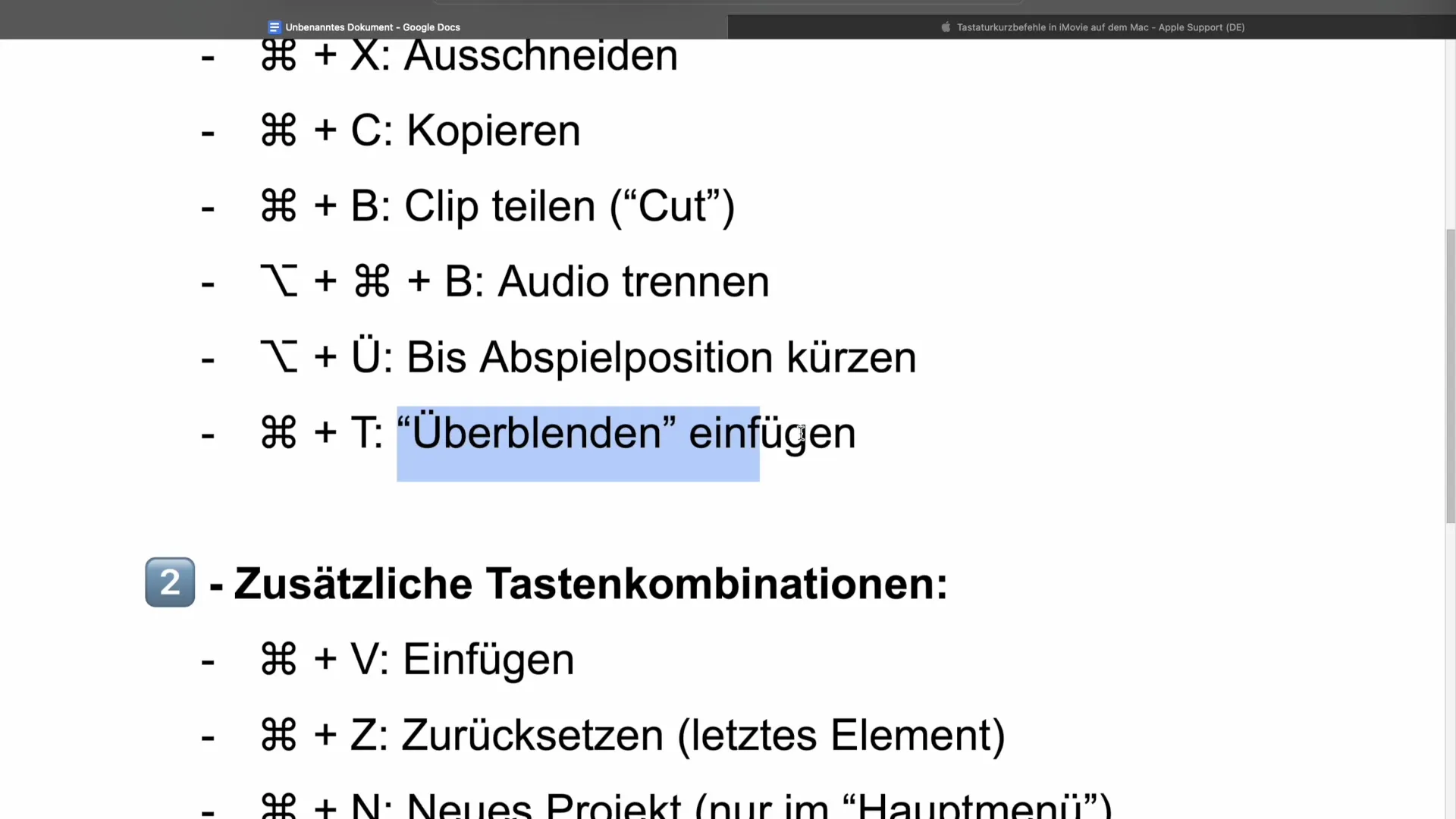
8. Възстановяване на последното действие
С „Command + Z“ можеш да отмениш последната стъпка. Ако случайно си изтрил нещо, тази команда е безценна и може да се прилага в много програми.
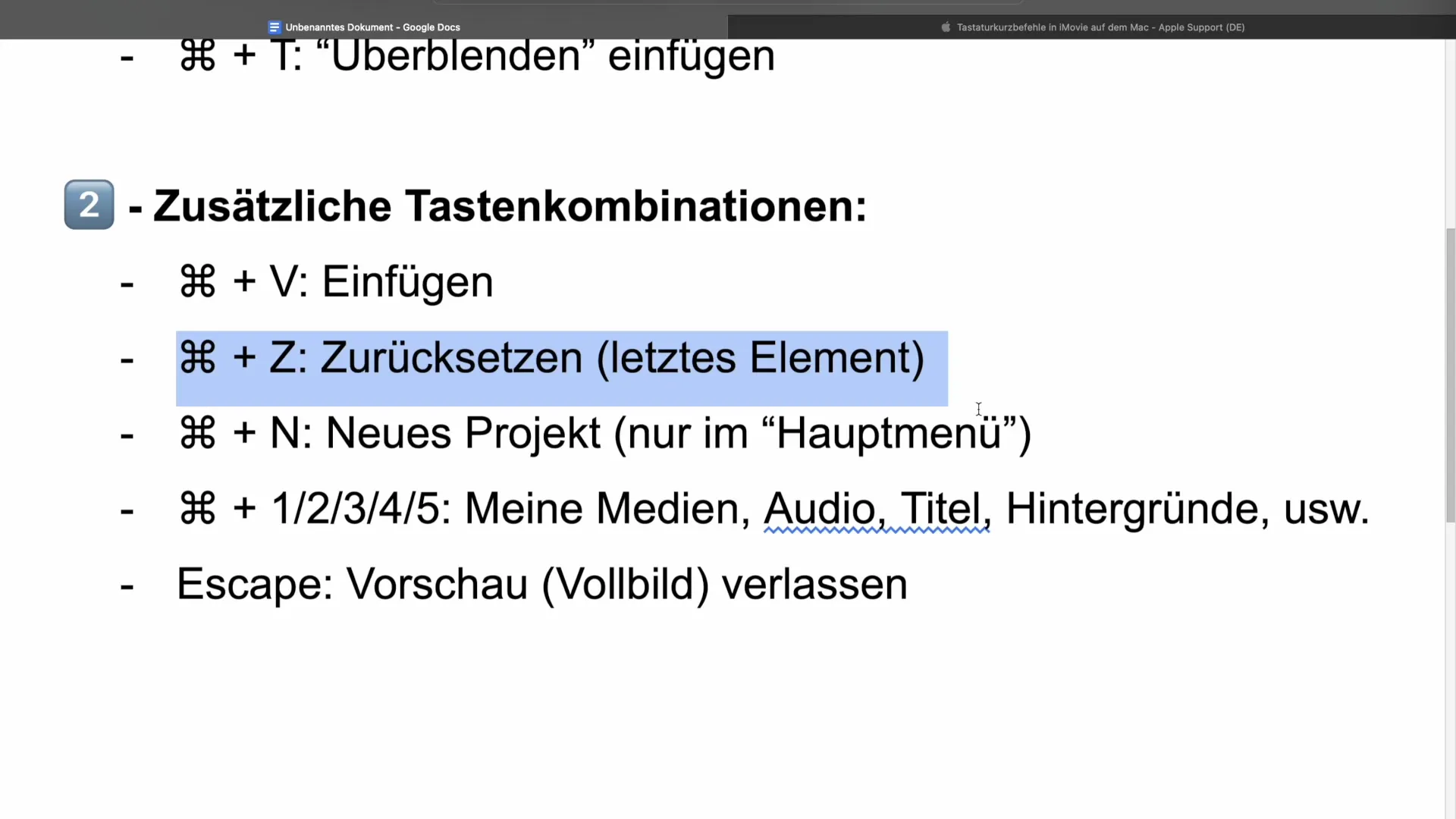
9. Създаване на нов проект
Ако искаш да стартираш нов проект, можеш да го направиш с „Command + N“ директно от основното меню. Това значително ускорява процеса на стартиране на проекта.
10. Навигация между работните области
Практична комбинация за навигация в iMovie е „Command“ плюс число (1-4). С това бързо се движиш между работните области „Медии“, „Аудио“, „Титли“ и „Преходи“.
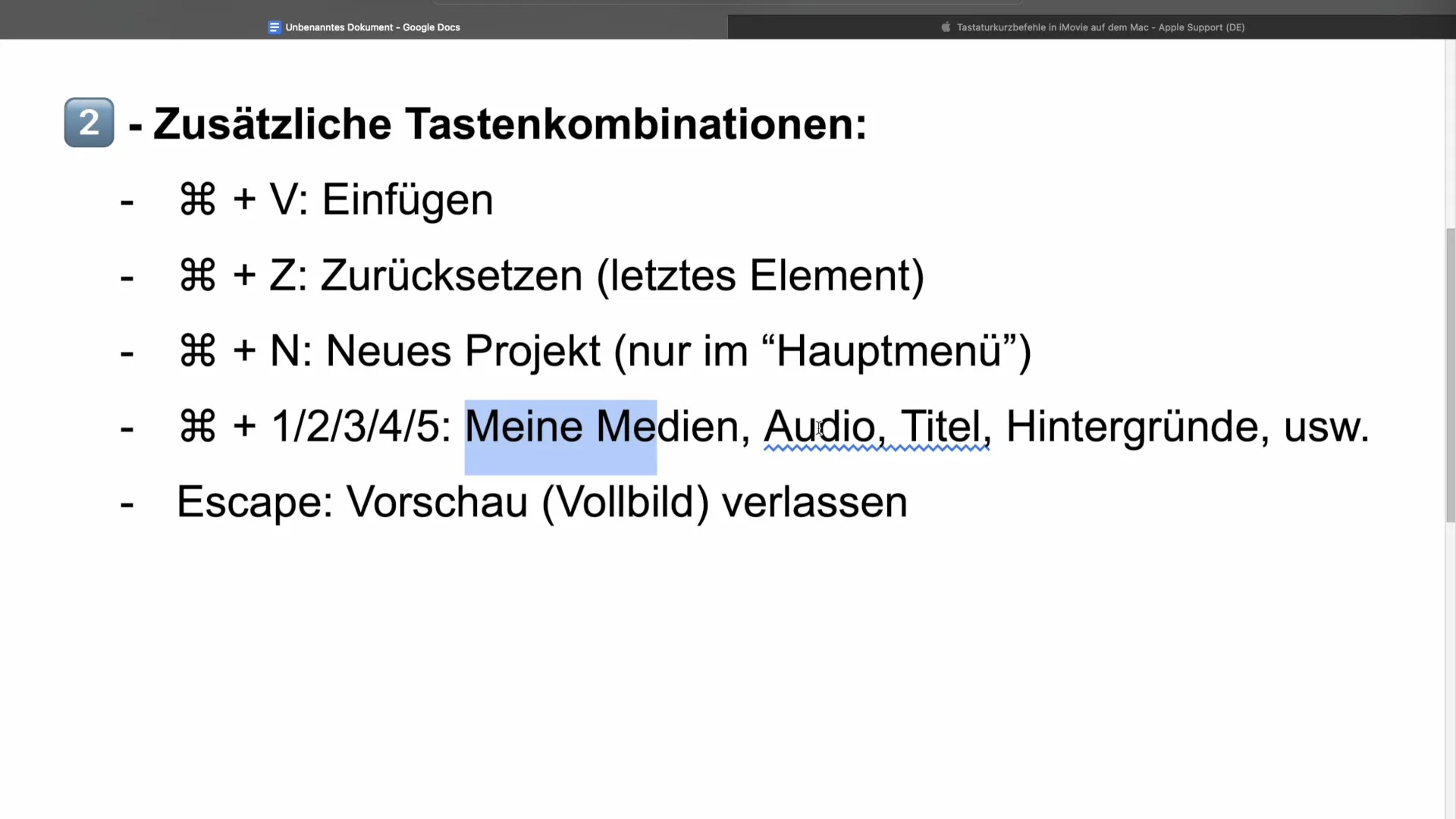
11. Връщане от режим на цял екран
Независимо дали по време на преглед или при анализиране на работата ти, с бутона „Escape“ бързо се връщаш от режим на цял екран обратно в проекта си.
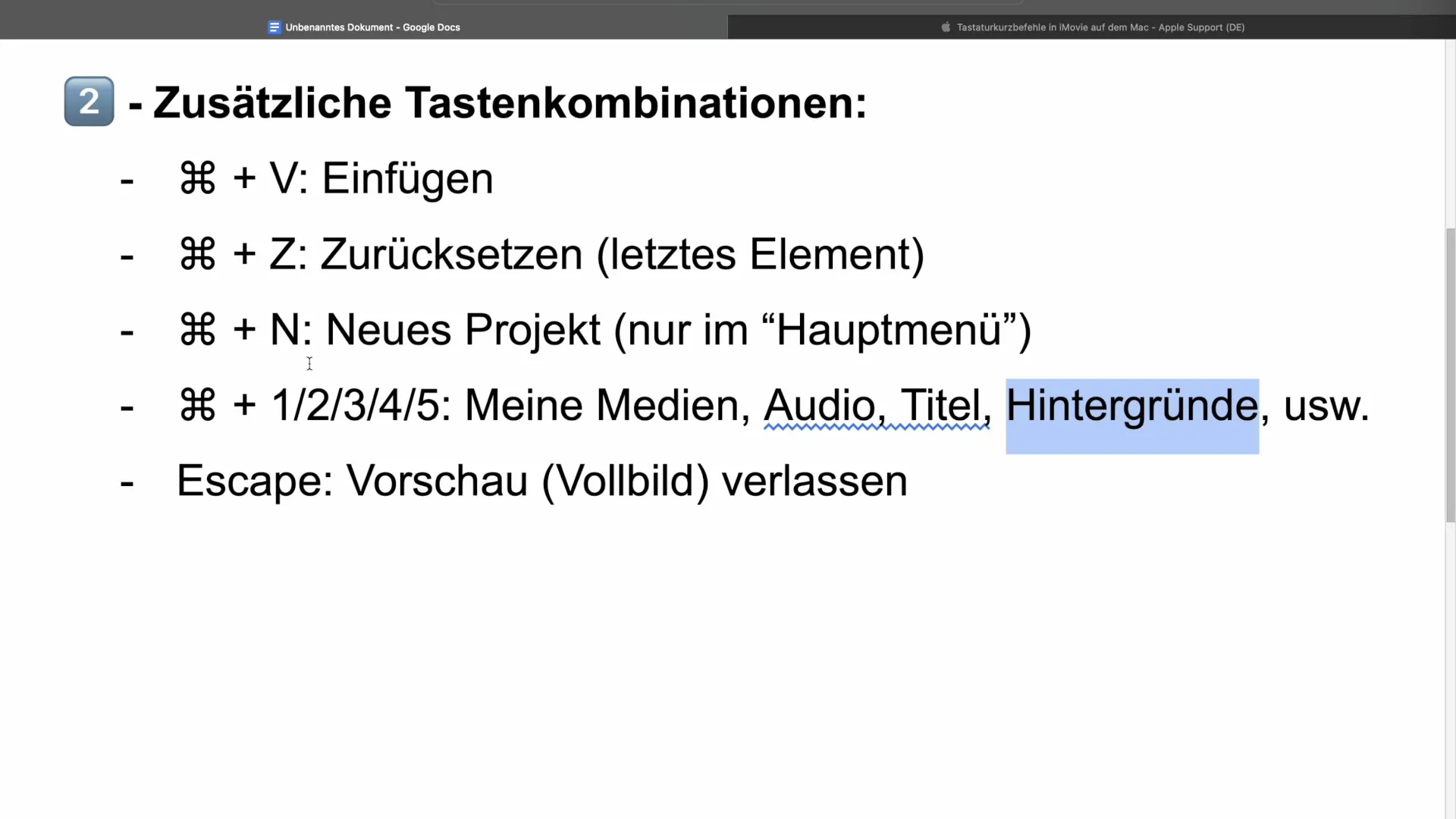
Резюме – Преглед на най-важните клавишни комбинации в iMovie
Използването на клавишни комбинации в iMovie може значително да оптимизира процеса на редактиране. С горепосочените клавишни комбинации си напълно подготвен да работиш по-ефективно върху проектите си. Не забравяй редовно да практикуваш тези комбинации, за да ги запомниш перфектно.
Често задавани въпроси
Как да изрежа видео в iMovie?Можеш да изрежеш видеото в iMovie, като разделиш клипа с „Command + B“ на желаното място.
Как да добавя преход?Използвай „Command + T“, за да добавиш преход между два видеоклипа.
Какво да направя, ако направя грешка?Можеш да отмениш последното действие с „Command + Z“.
Как да създам нов проект?Натисни „Command + N“, за да стартираш директно нов проект.
Какво ми помага да премахна аудио от клипа?За да разделиш аудиото от клипа, натисни „Command + Option + B“.


